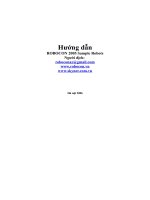Tài liệu huong dan tao autoghost docx
Bạn đang xem bản rút gọn của tài liệu. Xem và tải ngay bản đầy đủ của tài liệu tại đây (1.4 MB, 25 trang )
Làm Ghost và Windows Auto driver với
SmartDrvs 2009
28/11/2009 // 34 nhận xét // Xem: 3,175 views // Chuyên mục: Featured // Thẻ: cách làm ghost full driver, ghost
đa cấu hình, Newprep v2009, SmartDrvs 2009.
Hiện nay trên các forum có rất nhiều bài viết hướng dẫn làm ghost với nhiều tool khác nhau, mỗi
tool có ưu nhược điểm khác nhau và quan trọng nhất có lẽ là bộ dò driver.Nay mình xin giới
thiệu thêm một cách làm ghost nữa với sự hỗ trợ của Newprep v2009, PCInfo 2009, SmartDrvs
2009.
Có lẽ Newprep thì các bạn đã biết cách dùng, vấn đề chính là làm sao bản win và bản ghost có
thể dò tìm driver một cách thông minh và thời gian ngắn nhất với một gói driver đầy đủ nhất.
Sau một thời gian nghiên cứu mấy cái source code bên Tàu thì mình cho ra chương trình
SmartDrvs 2009, chương trình support chủ yếu cho gói driver tại (đây là
nơi tập họp các gói driver full nhất hiện nay, đầy đủ, chuyên nghiệp hơn rất nhiều so với các bộ
driver của mấy chú China) và tất cả mọi driver nén với 7 zip, các bạn có thể tự tay cập n0.hật
driver một cách dễ dàng. Nếu có vấn đè về dung lượng khi làm win hoặc ghost, các bạn có thể sử
dụng bộ Driver v9.5 của Trung Quốc (với dung lượng nhỏ hơn nhiều và vì vậy khả năng rất lớn
là các bạn phải tiếp tục cài driver bằng tay sau khi setup)
A/ Hướng dẫn làm Ghost auto driver.
—————————————–
Các tool có thể download tại:
DllcacheManager:
/>PCinfo 2009:
/>SmartDrvs 2009:
/>Sysprep file:
/>Newprep V2009 Final:
/>Password : hai_kt
Giới thiệu :
+ SmartDrvs 2009: dựa trên hệ thống chỉ mục tạo sẵn, chương trình sẽ scan phần cứng trên máy,
sau đó chỉ giải nén những driver cần thiết và để cho windows tự setup driver trong qua trình
ghost hoặc setup windows. Do vậy việc cài đặt driver sẽ an toàn, chính xác và nhanh hơn.
+PCInfo 2009 : Thay đổi thông tin về computer name, add user, OEM logo, OEM link …
+DllCacheManager : backup dllcache
1. Chuẩn bị driver.
Đầu tiên download bộ driver tại gồm :
Chip
CPU
Grapphics A, B, C
Sound A, B
MassStorage
Lan
Wlan
Và có thể thêm các driver khác như Camera, HID, Printer, …
Đặt tất cả vào thư mục Drivers
Đặt SmartDrvs.exe ngang hàng với thư mục driver
VD: D:\Test\Drivers\………(.7z drivers)
D:\Test\SmartDrvs.exe
Chạy SmartDrvs.exe lần đầu tiên để tạo chỉ mục (Index.ini) cho bộ driver (chương tình sẽ dựa
vào đây để extract driver chỉ những driver cần thiết khi tạo ghost auto driver hoặc windows auto
driver, nhờ đó giảm thiểu thời gian cài đặt driver).
Đến đây bạn ghi tất cả nội dung trong folder Test ra CD là có đĩa auto với 200.000 driver rồi đó
(cái này mình ước tính thôi, vì khi bung nén dung lượng nó khoảng gần 2.5G) . Khi cài driver
cho bất kỳ máy nào bạn chỉ cần chạy SmartDrvs.exe là nó tự cài driver cho bạn, rất nhanh và
chính xác.
Với bộ driver này thì bản ghost của bạn phải là 2CD.
Nếu bạn thích Driver V9.5 của China hơn (cho vừa 1CD), thì có thể làm như sau:
Giải nén tất cả các gói driver của nó,
Vd: extract Audio.7z ra Audio folder, rename Audio thành A, tạo folder D và đưa A vào đó.
Dùng 7-zip nén D trở lại thành Audio.7z với mức nén Ultra.
Thực hiện tương tự cho các gói driver còn lại.
Sau khi làm xong, Đặt các gói đã nén lại với 7-zip vào trong 1 folder Drivers, đặt SmartDrvs.exe
cùng cấp với Drivers, chạy SmartDrvs.exe để tạo chỉ mục cho bộ driver.
Đây là bộ driver mình đã làm sẵn, dung lượng 505 Mb, các ban có thể download về sử dụng:
/> /> /> /> /> />Lưu ý : Đường dẫn tới folder chứa SmartDrvs.exe và Drivers ko được chứa khoảng trắng.
VD:
D:\Test\DriverPacks\Drivers\SmartDrvs.exe (hợp lệ)
D:\Test\Driver Packs\Drivers\SmartDrvs.exe (ko hợp lệ vì chứa khoảng trắng giữa Driver và
Packs)
Thêm vài video hướng dẫn thêm cho các bạn chưa làm được :Hướng dẫn sử dụng SmartDrvs
2009:
/>Hướng dẫn sử dụng DllcacheManager:
/>Hướng dẫn nén Program Files:
/>Hướng dẫn sử dụng Newprep v2009:
/>2. Thực hiện Ghost auto driver.
Ta thực hiện các bước sau :
- Cài đặt bản windows sạch, software theo yêu cầu (Việc cài đặt, tinh chỉnh, rút gọn những thứ
ko cần thiết có thể xem thêm ở diễn đàn).
- Chạy Newprep v2009 download bước trên, để nguyên chương trình đó.
Copy sysprep.inf, setupcl.exe, sysprep.exe, PCInfo 2009, SmartDrvs 2009 vào thư mục sysprep
mà Newprep đã tạo ra trên %systemdrive% (Ổ đĩa C:\), chọn yes để đè lên.
- Cấu hình Newprep:
Đặt một ảnh nền setup.bmp bạn chọn (800×600) vào trong system32.
`
Nhấn Reseal.
Chạy xong ta tiến hành ghost.
Có thể chép file ghost vào USB hoặc cắt file ghost để ghi vào 2CD (nếu hơn 700M)
Các bạn có thể dùng EasyBoot để tạo đĩa boot cho file ghost, add thêm Hiren’s Boot 9.9 cùng với
Mini Windows XP, và menu ghost như sau:
Bạn cũng có thể dùng SmartDrvs 2009 để tạo source cài Windows XP tự động nhận diver.
Ở đây mình chủ yếu chỉ cung cấp tool cho các bạn nghiên cứu, khi nào có thời gian sẽ hướng dẫn
chi tiết hơn.
Vài hình ảnh bản ghost của mình:
———————————————–
1. Tích hợp SATA driver để cài trên các máy tính đời mới:
Download Nlite tại />Donwload SATA driver tai:
/>Copy Source Windows XP vào thư mục D:\XPCD
Xóa Các thư mục DOCS, DOTNETFX, SUPPORT, VALUEADD, readme.htm, setupxp.htm và
LANG, WIN9XMIG, WIN9XUPG, WINNTUPG trong I386.
Khởi chạy Nlite, Next , Làm theo các bước sau:
Chọn path đến D:\XPCD
Next
Chọn driver, Next
Chọn Insert > Single driver,
Trỏ tới thư mục SATA đã giải nén download ở trên
Chọn iaAHCI.inf
Chọn tất cả như hình
Nhấn Yes để tích hợp SATA vào Source Windows XP.
Hoặc có thể chép đè các file mình đã làm sẵn vào thư mục I386 (dùng cho windows xp3) ,
download tại
/>2. Chuẩn bị driver để Win dò driver tự động:
Download SmartDrvs 2009 ở trên, nên rút gọn bộ driver pack hoặc chuyển sang dung Driver 9.5
cho đĩa win vừa 1 CD.
3. Unattended Windows:
a/ Cấu trúc đĩa Windows XP:
Trong D:\XPCD, tạo folder OEM cùng cấp với I386
Đặt SmartDrvs.exe và Drivers vào trong OEM
D:\XPCD\I386
———–\$OEM$
———–\$OEM$\cmdline.txt
———–\$OEM$\addinguser.cmd
———–\$OEM$\logon.reg
———–\$OEM$\tweaks.reg
———–\OEM
———–\OEM\SmartDrvs.exe
——————\Drivers
——————\Install
b/ Tạo kịch bản cài đặt:
Tạo file winnt.sif như sau (chỉnh sửa vài thông số theo ý bạn), và dặt nó trong I386.
;——————————————————————————————————–
;SetupMgrTag
[Data]
AutoPartition=0
MsDosInitiated=”0″
UnattendedInstall=”Yes”
AutomaticUpdates=Yes
EulaComplete=”1″
[Unattended]
UnattendMode=FullUnattended
UnattendSwitch=”Yes”
OemPreinstall=”Yes”
OemSkipEula=”Yes”
FileSystem=*
WaitForReboot=”No”
NoWaitAfterTextMode=1
NoWaitAfterGUIMode=1
Hibernation=”No”
;Xoa section nay di neu muon giu lai che do Repair cho Windows, luc nay thi cung khong the
add user duoc – - > ko can $OEM$
[Display]
BitsPerPel = 32
Xresolution = 1024
Yresolution = 768
Vrefresh = 85
AutoConfirm=1
[GuiUnattended]
AdminPassword=*
EncryptedAdminPassword=NO
OEMSkipRegional=1
TimeZone=205
OemSkipWelcome=1
DetachedProgram=”%SYSTEMROOT%\system32\smartdrv.ex e”
;dong nay quan trong, dung de goi SmartDrvs.exe cai dat driver.
[UserData]
ProductKey=MR49R-DRJXX-M6PX2-V96BF-8CKBJ
FullName=”GOSTEP”
OrgName=”"
ComputerName=GOSTEP
[Identification]
JoinWorkgroup=WORKGROUP
[Networking]
InstallDefaultComponents=Yes
[Components]
msmsgs=off
msnexplr=off
zonegames=off
[GuiRunOnce]
command0=”%SYSTEMROOT%\system32\install.cmd”
;Section nay de ban chay cac chuong trinh trong file install.cmd
;-> tu dong cai dat software sau khi windows ket thuc qua trinh cai dat.
;neu khong add them cac soft vao windows thi xoa no di.
;——————————————————————————————————-
c/ Copy các file cần thiết (smartdrv.exe)
+ Mở TXTSETUP.SIF trong I386 bằng notepad, (lưu ý tên TXTSETUP.SIF viết hoa)
Tìm dòng [SourceDisksFiles], thêm vào phia dưới dòng sau:
[SourceDisksFiles],
smartdrv.exe = 1,,,,,,,2,0,0
cmdow.exe = 1,,,,,,,2,0,0 – - >(các bạn search google ra liền – ẩn nội dung khi thực thi file .cmd)
install.cmd = 1,,,,,,,2,0,0 – - > (dùng add software)
+download smartdrv.exe (không phải smartdrvs.exe) tại :
/>giải nén và đặt nó vào I386.
Trong quá trình cài đặt, windows sẽ copy smartdrv.exe vào ổ cứng, winnt.sif sẽ khởi chạy
smartdrv.exe và smartdrv.exe sẽ gọi SmartDrvs.exe để dò driver cho bạn.
+download $OEM$ tại :
/>+ File install.cmd (file này đặt trong I386):
;—————–
cmdow @ /HID
@echo off
set tagfile=\WIN51
for %%i in (c d e f g h i j k l m n o p q r s t u v w x y z) do if exist “%%i:%tagfile%” set
CDDRIVE=%%i:
REG ADD “HKEY_CURRENT_USER\Software\Microsoft\Internet Explorer\Main” /V
“Disable Script Debugger” /T “REG_SZ” /D “no” /F
REG ADD “HKEY_CURRENT_USER\Software\Microsoft\Internet Explorer\Main” /V
“DisableScriptDebuggerIE” /T “REG_SZ” /D “no” /F
SET KEY=HKLM\SOFTWARE\Microsoft\Windows\CurrentVersion \RunOnceEx
REG ADD %KEY%\001 /V 1 /D “%CDDRIVE%\OEM\install\WPI.hta” /F
start rundll32.exe iernonce.dll,RunOnceExProcess
del “.\install.cmd”
EXIT
;——————
d/ Add software:
Download Windows Post Install tại:
/>Giải nén và rename thư mục WPI thành Install, đặt vào OEM folder, lúc này trong folder Install
có folder con install, đây là nơi ta đặt software vào.
Chạy WPI.hta, bây giờ ta cấu hình cho WPI cài đặt software:
+Add UltraISO :
Chọn Config
Tab Details
Name : UltraISO 9.33, nhấn Unique ID.
Categoty: chọn Application
Nhấn Save.
Đến tab Command
Nhấn Add, tại dòng command trơ tới thư mục install, nơi ta đặt software, chọn Uiso93pes, thêm
tham số /VERYSILENT /NOCANCEL (nhớ có khoảng trắng trước dấu / đầu tiên)
Tiếp tục nhấn Add, trở tới UltraISO.reg, thêm phía trươc là regedit /s như hình sau:
Nhấn Save.
+Add K-lite Mega Codec Pack 5.0:
Trở về phía trên, nhấn Add,
Tab details
Name : K-lite Mega Codec Pack 5.0, nhấn Unique ID,
Phía dưới categoty, chọn Other…, điền vào Media thay cho –Newname—
Nhấn Save.
Chuyến sang tab Command, nhấn Add trỏ tới klmcodec50.exe, thêm tham số như sau:
Nhấn save.
+Add Yahoo! Messenger 9:
Chọn Add,
Tab Detail:
Name : Yahoo! Messenger 9, nhấn Unique ID,
Mục Category, chọn Other… điền vào Internet Tools thay cho –Newname—
Nhấn Save.
…………….
Cứ như vậy các bạn add thêm các soft khác cùng cùng các chủ đề Ofice, Security ……….
Các soft nên được đóng gói lại hoặc chỉ định tham sô để WPI cài đặt tự động (Silent install). Cái
này thì bạn tự lựa chọn. Sau đây một vài ví dụ:
+ UltraISO Premium 9.33:
uiso93pes.exe /VERYSILENT /NOCANCEL (cài đặt tự động)
uiso93pes.reg (đăng ký chương trình):
—————————————–
Windows Registry Editor Version 5.00
[HKEY_CURRENT_USER\Software\EasyBoot Systems\UltraISO\5.0]
“UserName”=”xxxxx”
“Registration”=”xxxxxxxxxxxxxxxxxxxxx”
Cái này bạn cài vào máy dăng ký và tìm nó trong registry.
+ Mozilla Firefox 3.5
Firefox351.exe –ms
+Flash player 10
flash_player.exe /s
+ Flash ActiveX Control
fplayer10_activex.exe /s
+ K-Lite Mega Codec Pack 5.0
klmcodec50.exe /verysilent /norestart SP-
+ Yahoo! Messenger 9
ymsgr900_us.exe /SP- /VERYSILENT /NORESTART
+ Internet Explorer 8.0
IE8-WindowsXP-x86-ENU.exe /QUIET /UPDATE-NO /NORESTART
+ Windows Media Player 11
wmp11-windowsxp-x86-enu.exe /Q:A /C:”SETUP_WM.EXE /Q:A /R:N /P:#e”
(Cách này dùng cho windows có key xịn. Nếu windows của bạn ko có key xịn, có thể extract
wmp11-windowsxp-x86-enu.exe, crack wmp11, sau đó đóng gói chúng lại – Cái này mình sẽ
hướng dẫn trong 1 bài khác : Đóng gói ứng dụng – Silent install)
+ Winrar 3.80
wrar380.exe /s
+ 7 zip
7z465.exe /s
+ Skype 4
Skype4.exe /SILENT /nogoogle /noie /MERGETASKS=”!desktopicon”
+ Nero 8.3.2.1 Micro
nero8.exe /VERYSILENT /TASKS=”DesktopIcon” /USER=”hai_kt” /SERIAL=”1K22-1867-
0795-66M4-5196-2524-C112″
…………
………….
…………
Mấy cái này các bạn tìm và thảo luận nhé. Từ khóa search google “tên software”+”silent
switch”.
d/ Tạo file ISO cài đặt windows:
Bỏ đĩa windows XP vào CD ROM, dùng UltraISO để trích file boot từ CD, đặt tên là BOOT.BIF
lưu ngoài desktop.
Mở UltraISO, phía dưới (Chỗ dòng Local) trỏ tới thư mục D:\XPCD, chọn tất cả các file và
folder bên trong, right click > Add.
Cũng chỗ Local, tìm tới desktop, right click vào file BOOT.BIF mà bạn lưu ở bước trên, chọn
Set boot file (cái này để đĩa win bạn làm ra có thể boot được từ CD)
Và đặt tên cho đĩa win của bạn:
Save lại và ghi ra CD, DVD.
Chúc cac bạn có đĩa win như ý mình.
———————————————–
Vài hình ảnh windows XP auto driver (giữ nguyên chế độ Repair):